解决acrotray停止工作问题的方法
来源:纯净之家
时间:2024-02-22 13:51:27 366浏览 收藏
小伙伴们有没有觉得学习文章很有意思?有意思就对了!今天就给大家带来《解决acrotray停止工作问题的方法》,以下内容将会涉及到,若是在学习中对其中部分知识点有疑问,或许看了本文就能帮到你!
Acrotray.exe是Windows操作系统中的一个可执行文件(程序),近期不少的用户们遇到了acrotray已停止工作,那么这要怎么解决?用户们可以点击属性下的高级系统设置,然后点击性能下的为除下列选定程序之外的所有程序和服务启用DEP选项来进行设置就可以了。下面就让本站来为用户们来仔细的介绍一下acrotray已停止工作问题解析吧。
acrotray已停止工作问题解析
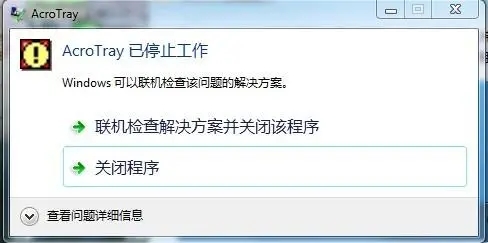
1、在桌面“我的电脑”上点击鼠标右键,选择“属性”,然后点击窗口左侧列表中的“高级系统设置”选项
2、在系统属性窗口的“高级”选项卡下,点击“性能”中的“设置”。
3、在性能选项窗口中,点击“数据执行保护”标签,选择“为除下列选定程序之外的所有程序和服务启用DEP”选项,再点击“添加”按钮。
4、在弹窗中输入dllhost.exe(或通过查找路径C:\Windows\System32\dllhost.exe),然后点击“打开”。
5、设置完成后弹出一个数据执行保护的警告窗口,直接点击确定退出,重启电脑即可。
文中关于的知识介绍,希望对你的学习有所帮助!若是受益匪浅,那就动动鼠标收藏这篇《解决acrotray停止工作问题的方法》文章吧,也可关注golang学习网公众号了解相关技术文章。
声明:本文转载于:纯净之家 如有侵犯,请联系study_golang@163.com删除
相关阅读
更多>
-
501 收藏
-
501 收藏
-
501 收藏
-
501 收藏
-
501 收藏
最新阅读
更多>
-
487 收藏
-
157 收藏
-
206 收藏
-
430 收藏
-
488 收藏
-
245 收藏
-
483 收藏
-
270 收藏
-
302 收藏
-
280 收藏
-
239 收藏
-
123 收藏
课程推荐
更多>
-

- 前端进阶之JavaScript设计模式
- 设计模式是开发人员在软件开发过程中面临一般问题时的解决方案,代表了最佳的实践。本课程的主打内容包括JS常见设计模式以及具体应用场景,打造一站式知识长龙服务,适合有JS基础的同学学习。
- 立即学习 543次学习
-

- GO语言核心编程课程
- 本课程采用真实案例,全面具体可落地,从理论到实践,一步一步将GO核心编程技术、编程思想、底层实现融会贯通,使学习者贴近时代脉搏,做IT互联网时代的弄潮儿。
- 立即学习 516次学习
-

- 简单聊聊mysql8与网络通信
- 如有问题加微信:Le-studyg;在课程中,我们将首先介绍MySQL8的新特性,包括性能优化、安全增强、新数据类型等,帮助学生快速熟悉MySQL8的最新功能。接着,我们将深入解析MySQL的网络通信机制,包括协议、连接管理、数据传输等,让
- 立即学习 500次学习
-

- JavaScript正则表达式基础与实战
- 在任何一门编程语言中,正则表达式,都是一项重要的知识,它提供了高效的字符串匹配与捕获机制,可以极大的简化程序设计。
- 立即学习 487次学习
-

- 从零制作响应式网站—Grid布局
- 本系列教程将展示从零制作一个假想的网络科技公司官网,分为导航,轮播,关于我们,成功案例,服务流程,团队介绍,数据部分,公司动态,底部信息等内容区块。网站整体采用CSSGrid布局,支持响应式,有流畅过渡和展现动画。
- 立即学习 485次学习
